Prisekite valdymo skydelio programėles prie užduočių juostos sistemoje „Windows 10“.
„Windows 10“ valdymo skydelyje vis dar yra daug svarbių nustatymų, kurie nepasiekiami nustatymuose. Galite naudotis Administravimo įrankiais, lanksčiai valdyti vartotojų abonementus kompiuteryje, kurti atsargines duomenų kopijas, keisti techninės įrangos funkcionalumą ir daug kitų dalykų. Norėčiau pasidalinti patarimu, kuris gali žymiai pagreitinti prieigą prie dažnai naudojamų valdymo skydelio nustatymų sistemoje „Windows 10“. Taip pat galite juos prisegti peršokimų sąraše, kad pasiektumėte juos vos dviem paspaudimais.
Skelbimas
„Microsoft“ nori, kad priprastumėte prie „Nustatymų“ programos, nes klasikinis valdymo skydelis netrukus bus pašalintas. Tačiau yra daug klasikinių programėlių, kurios vis dar neturi savo atitikmenų programoje „Nustatymai“, todėl valdymo skydelis vis dar yra labai naudingas įrankis kiekvienam „Windows 10“ vartotojui.
Patarimas: Sužinokite, kaip atkurti valdymo skydo elementus „Windows 10 Creators Update“ meniu „Win + X“. (Redstone 2)
Prisekite valdymo skydelio programėles prie užduočių juostos sistemoje „Windows 10“.
Pirmas dalykas, kurį turime padaryti, yra prisegti valdymo skydelį prie užduočių juostos. Štai kaip tai galima padaryti.
- Atidarykite „Windows 10“ valdymo skydelį.
- Dešiniuoju pelės mygtuku spustelėkite valdymo skydelio piktogramą užduočių juostoje ir pasirinkite „Prisegti prie užduočių juostos“.
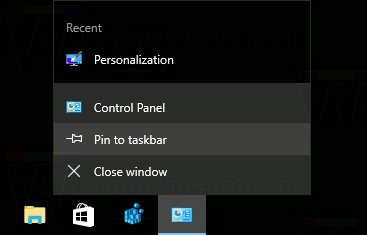
- Dabar nuvilkite mėgstamas programėles iš valdymo skydelio į jos piktogramą užduočių juostoje. Programėlė bus prisegta prie valdymo skydelio sąrašo. Žiūrėkite šią ekrano kopiją:

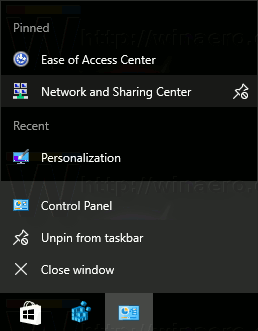 Mėgstamiausius nustatymus gausite šuolių sąraše! Tai labai naudinga. Galite prisegti norimas programėles, kurių jums dažniausiai reikia, sąrašo viršuje, kad jos visada būtų matomos, nepaisant to, kaip neseniai jas naudojote.
Mėgstamiausius nustatymus gausite šuolių sąraše! Tai labai naudinga. Galite prisegti norimas programėles, kurių jums dažniausiai reikia, sąrašo viršuje, kad jos visada būtų matomos, nepaisant to, kaip neseniai jas naudojote.
Pastaba: galite naudoti Šis triukas taip pat yra „Windows 8“ ir „Windows 8.1“..
Prisekite atskiras valdymo skydelio programėles tiesiai prie „Windows 10“ užduočių juostos
Naudodami galimų apvalkalo komandų sąrašą galite greitai prisegti mėgstamas klasikines valdymo skydelio programėles tiesiai prie užduočių juostos.
- Iš čia pateikto sąrašo pasirinkite apvalkalo komandą:
- CLSID (GUID) apvalkalo vietų sąrašas „Windows 10 Anniversary Update“.
- „Windows 10“ apvalkalo komandų sąrašas
Pavyzdžiui, noriu prisegti aplanką Tinklo jungtys. Aplanko apvalkalo komanda yra tokia:
apvalkalas{7007ACC7-3202-11D1-AAD2-00805FC1270E} - Sukurkite naują darbalaukio nuorodą naudodami šią komandą kaip nuorodos tikslą:
explorer.exe apvalkalas{7007ACC7-3202-11D1-AAD2-00805FC1270E}
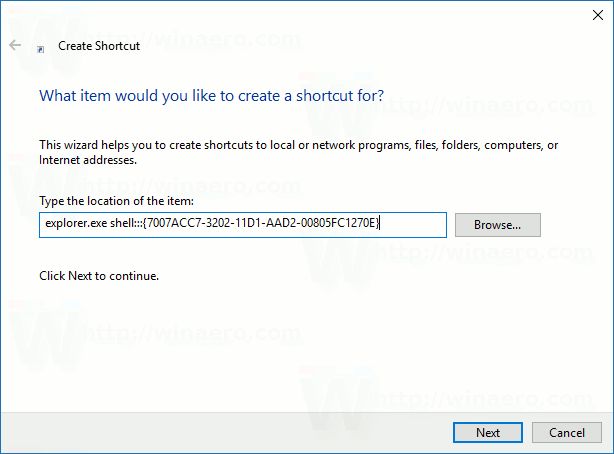
- Pavadinkite savo spartųjį klavišą taip, kaip norite, ir nurodykite norimą piktogramą:
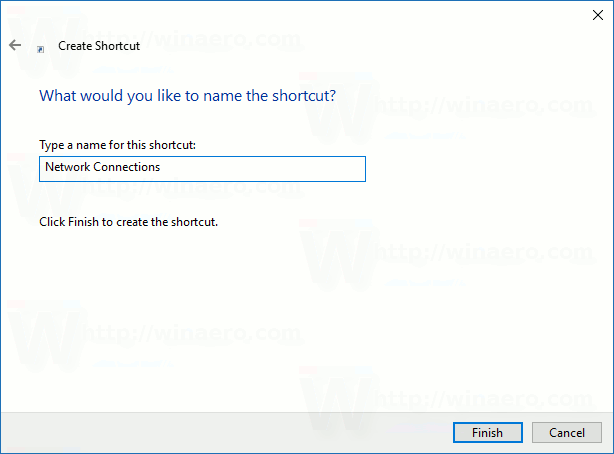

- Dešiniuoju pelės mygtuku spustelėkite sukurtą nuorodą ir pasirinkite „Prisegti prie užduočių juostos“:
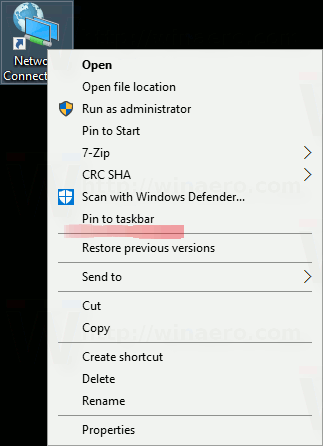
- Programėlė dabar prisegta prie užduočių juostos. Galite saugiai pašalinti darbalaukio nuorodą, kurią sukūrėte aukščiau.

Viskas.



